眾所期待的 PSP 模擬器「PPSSPP」現已正式上架 iOS App Store 平台,能夠讓 iPhone 用戶在不需越獄的情況下,也能將手機變成 PSP 掌上型遊戲主機。以下將介紹如何在 iOS 上下載安裝 PPSSPP 模擬器、進行基本設定,並分享如何下載 PSP 遊戲和載入方式。

PPSSPP模擬器:iOS經典PSP遊戲模擬器
PPSSPP是一個自由、開源、跨平台的PlayStation Portable(PSP)模擬器,全名為PlayStation Portable Simulator Suitable for Playing Portably 的縮寫,與其他同類模擬器如JPCSP相比,PPSSPP 模擬器更專注於效能與可移植性的提升。
目前 PPSSPP iOS 版模擬器也在 App Store 調整策略後,被官方認可允許各款模擬器才順利上架,PPSSPP 採用免費形式開放所有 iPhone 或 iPad 用戶免費下載,能夠讓你重溫最經典的賞上型遊戲主機。
不過要注意 PPSSPP 模擬器運行順暢度取決於 iPhone 手機硬體效能,機型太老舊像是 iPhone X 以前機型可能就會出現卡頓情況。
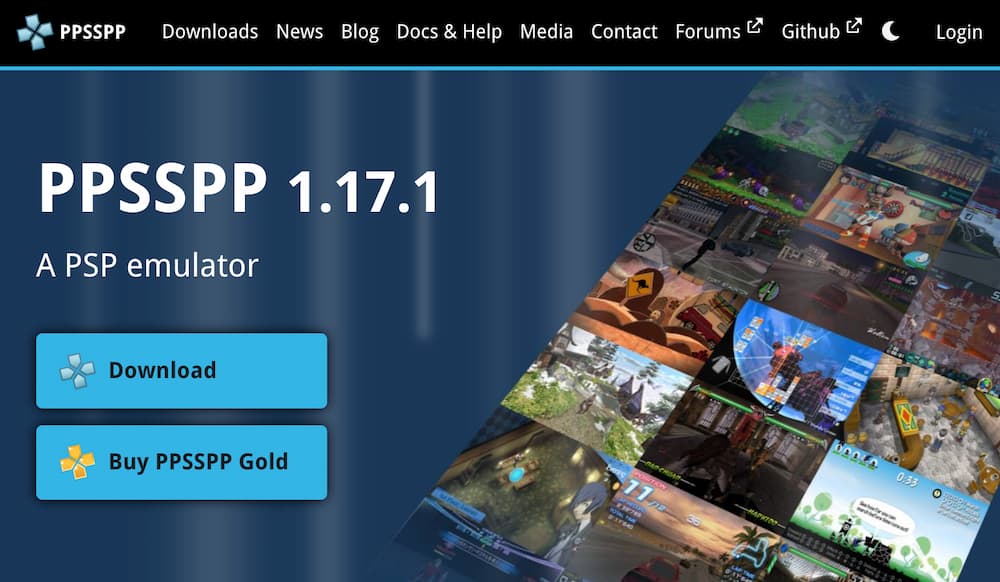
PPSSPP – PSP模擬器iOS下載
要是想在 iPad 或 iPhone 設備上玩 PSP 模擬器遊戲,直接透過 App Store 下載安裝《PPSSPP – PSP emulator》,系統最低需求要iOS 12、iPadOS 12 或以上版本,能夠在iPhone、iPad和iPod touch設備執行。
提醒:本文會有完整PPSSPP模擬器下載遊戲到啟動模擬器和設定教學,耐心完整看完教學。
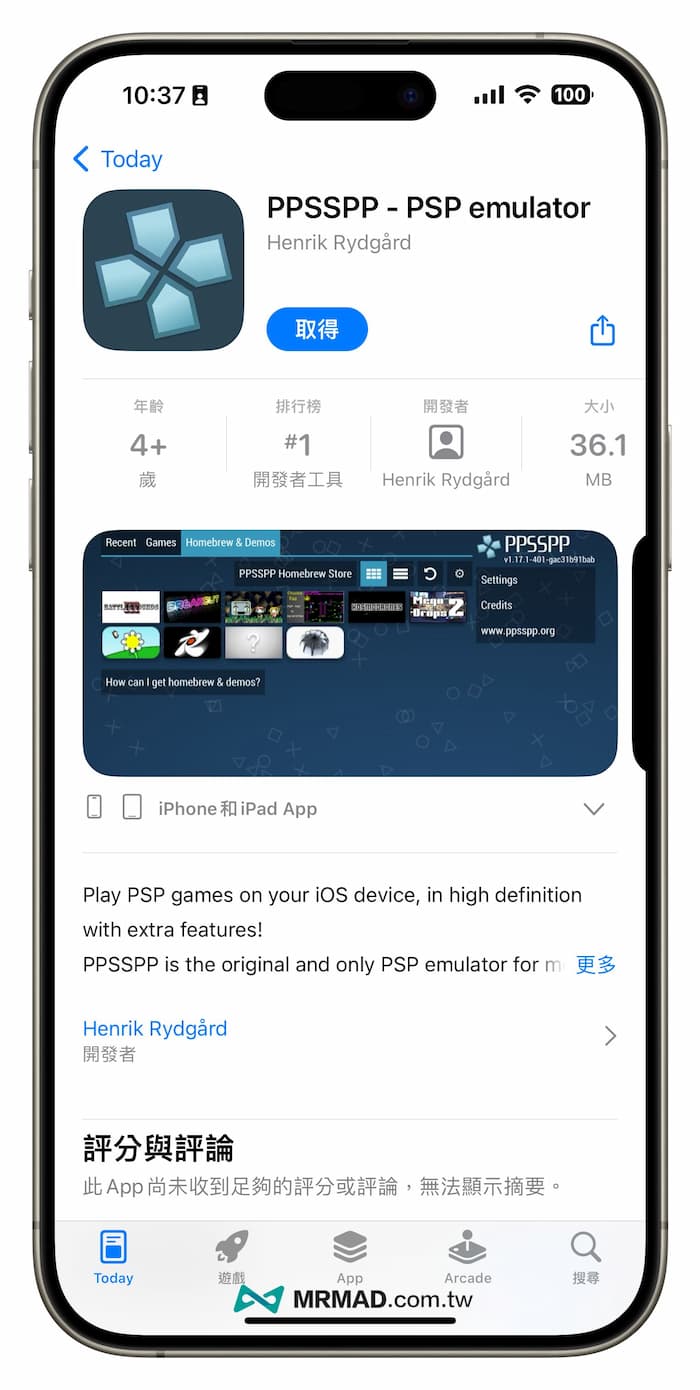
- iOS PSP遊戲模擬器下載:PPSSPP – PSP emulator
新版本PPSSPP改進細節(v1.71.2):
- 透過 MoltenVK 基於 Metal/Vulkan 渲染,以獲得更好的性能
- 從左邊緣滑動即可返回
- 大大改進了 UI 文字渲染
- 許多錯誤和崩潰修復
- 支援RetroAchievements
PPSSPP iOS模擬器教學:從下載PSP遊戲到啟動模擬器設定教學
1. 透過iPhone下載PSP ROM遊戲
當透過iPhone安裝好PPSSPP模擬器後,接下來要先下載PSP ROM遊戲才能夠玩,實際資源請自行搜尋,有些開放授權的遊戲或公共領域遊戲(如部份家用開發者作品),才可合法下載並在模擬器中執行。
本教學不提供任何 PPSSPP ROM 檔案連結或來源網站,內容和截圖僅限於模擬器安裝與操作的技術性示範,供學術研究與系統功能介紹用途,請讀者務必自行確認其使用資源的合法性。
用Safari瀏覽器開啟PSP ROM網頁後,從清單內找到想下載的PSP遊戲,從介紹頁面滑到頁面最低按下「FIND LINKS」顯示遊戲下載連結。
不知道要下載哪款PS1遊戲?快看『史上100款PSP經典遊戲排行榜和遊戲神作推薦』
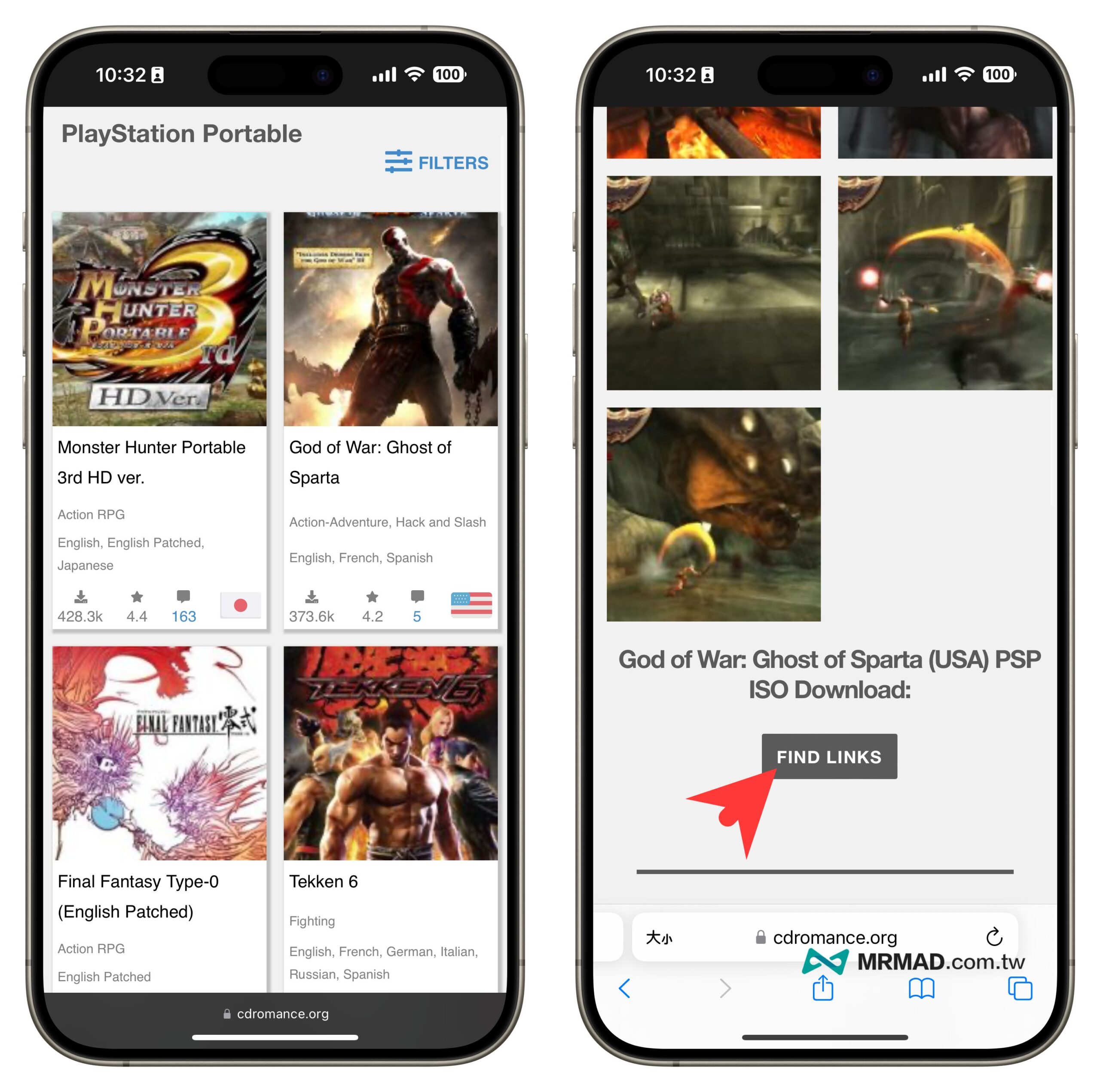
隨後點擊PSP ROM遊戲下載位置,會跳出下載提示,點「下載」繼續,工具列就會顯示下載進度。
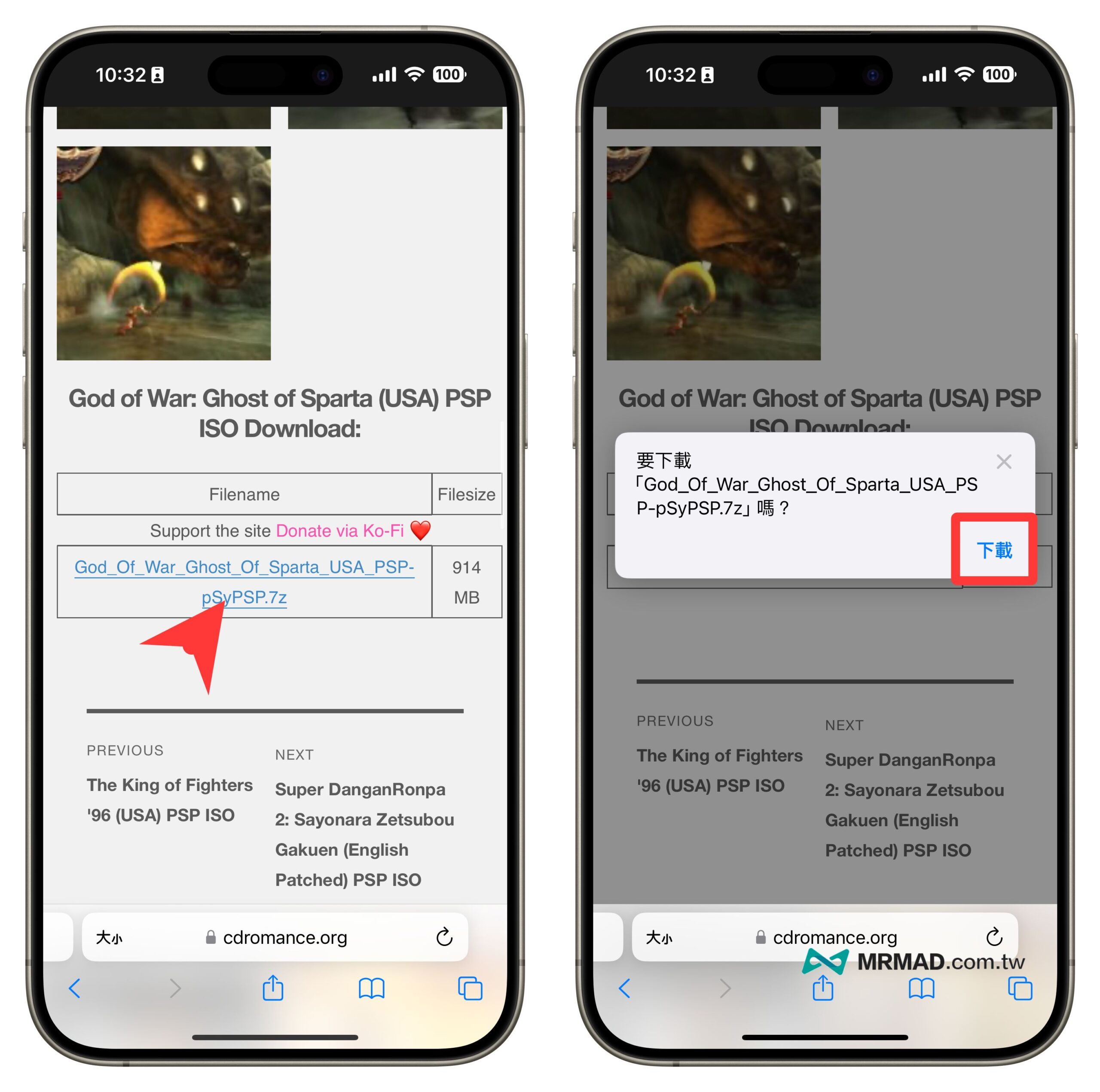
最後等iPhone將PSP ROM遊戲下載完成後,點選工具列左下角「下載圖示」,選擇「下載項目」,點入下載完成的PSP ROM遊戲名稱。
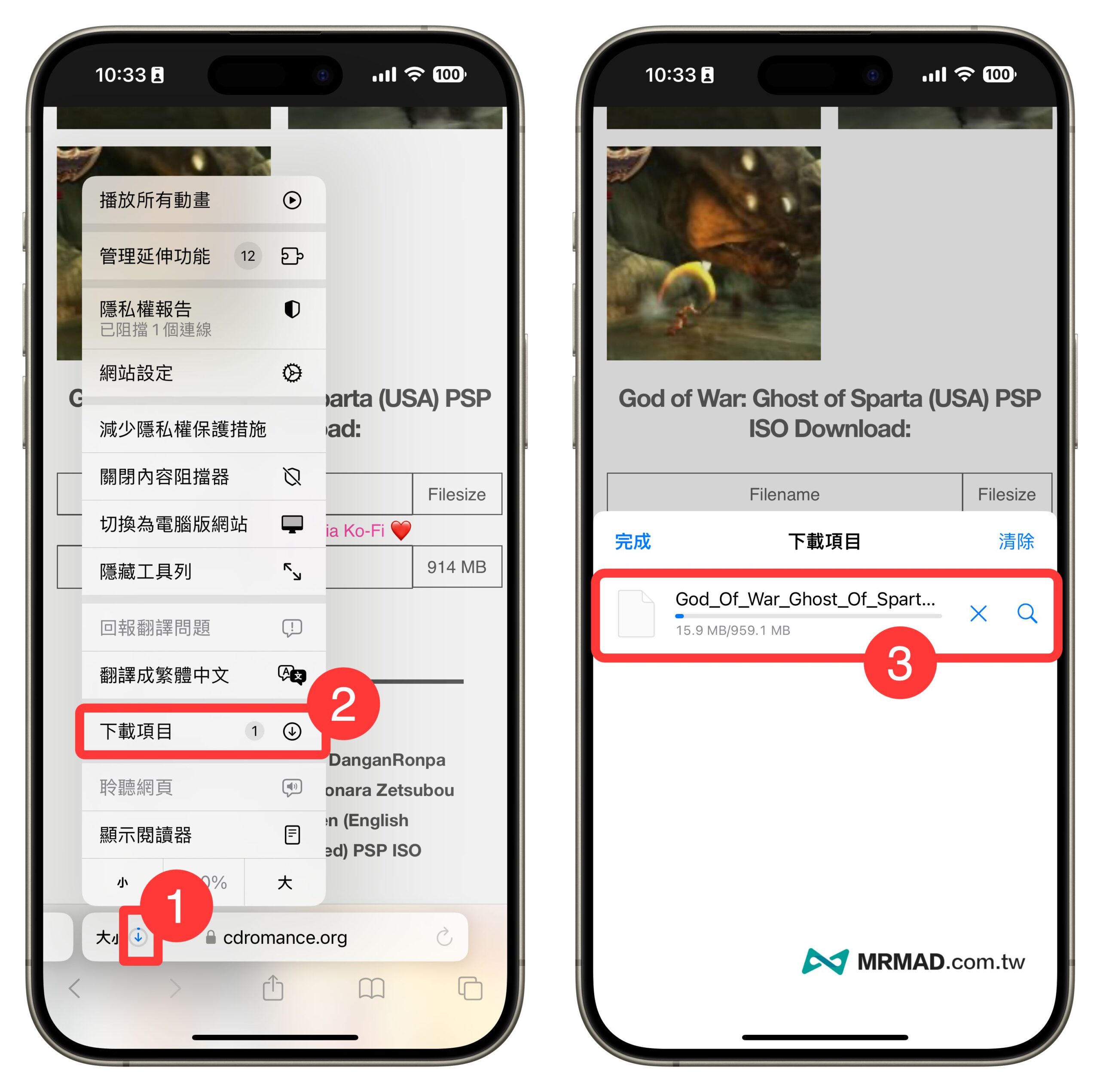
會自動轉跳到 iPhone 內建「檔案」App 下載項目資料夾,點選 PSP ROM 的壓縮檔案就能夠自動解壓,iPhone檔案App預設只能支援ZIP解壓縮,且PPSSPP模擬器只能夠支援「.ISO」或「.CSO」兩種格式檔案。
【提醒】有些ROM資源網站會使用7z或RAR格式壓縮,就需要透過「iPhone解壓縮7z、rar檔案教學」才能正常解壓。
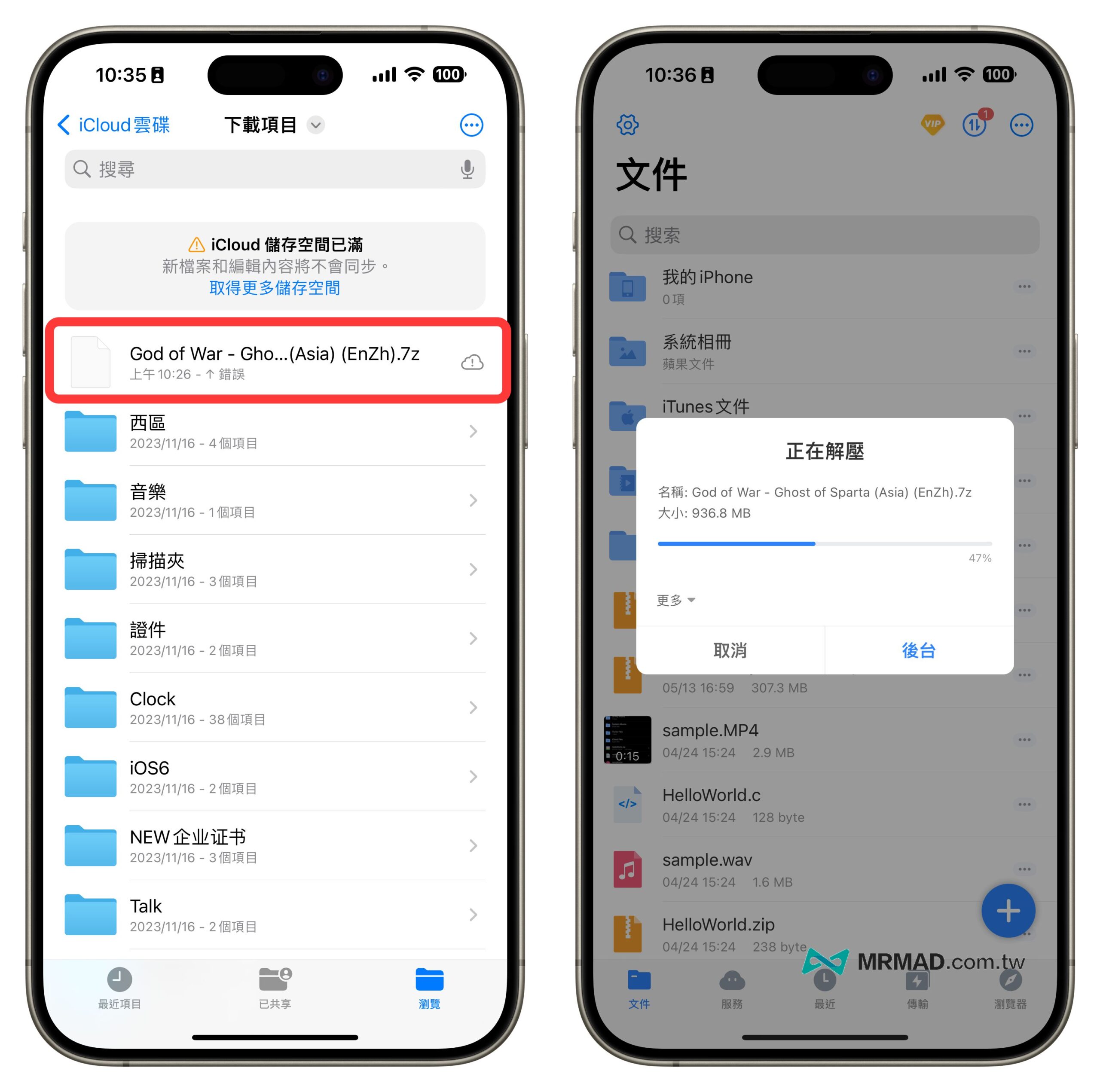
建議將PSP遊戲長按後選擇「搬移」,全部移動到到「我的iPhone目錄」底下的「PPSSPP > PSP > GAME」資料夾內比較好管理(只需要放ISO遊戲不需要分資料夾),也方便後續 PPSSPP 模擬器能顯示遊戲清單。
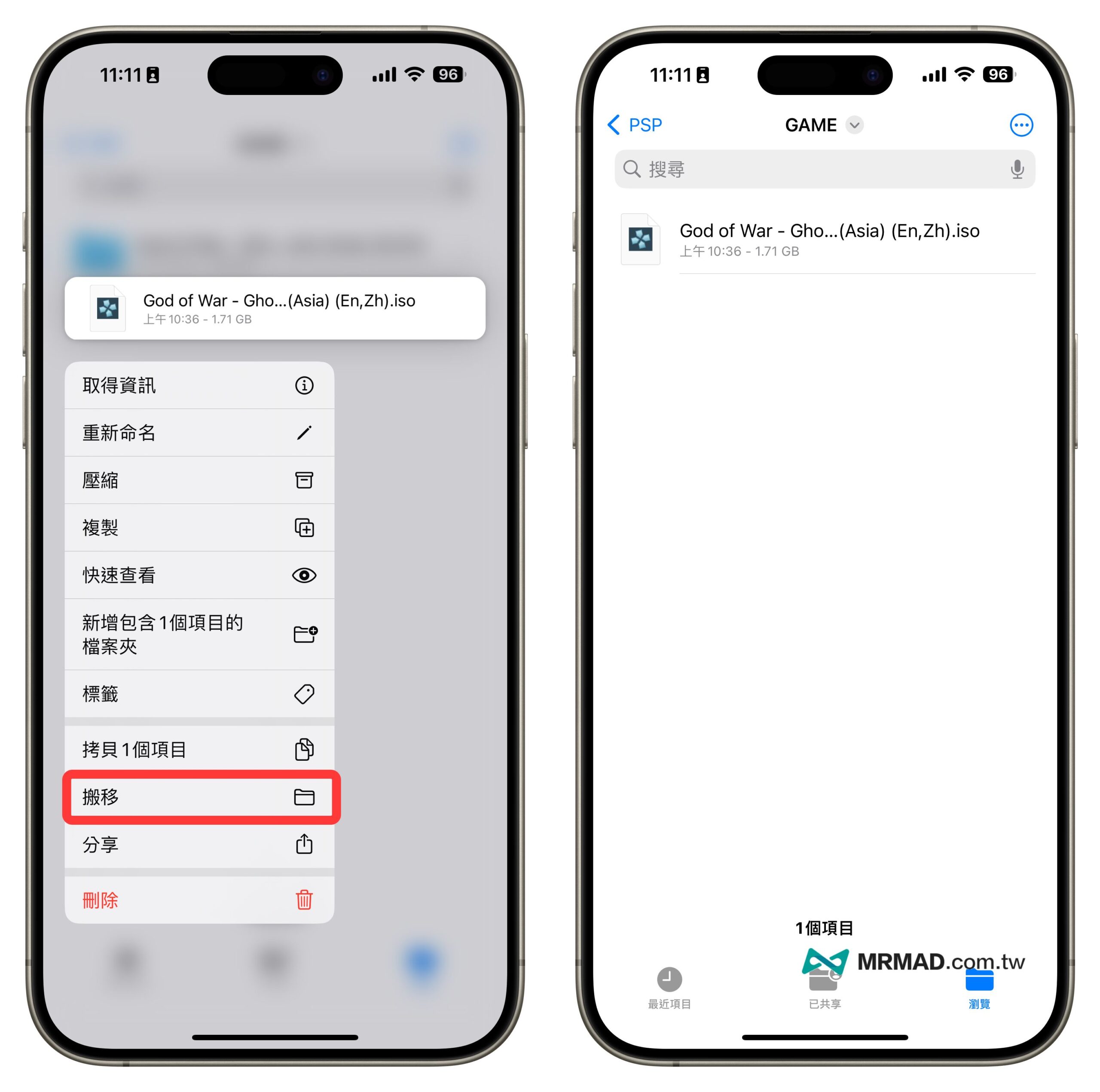
2. 載入PSP模擬器遊戲選單
接下來就可以透過iPhone載入PSP模擬器遊戲ROM,在進入 PPSSPP 模擬器後,在首頁選單按下「PSP」資料夾。
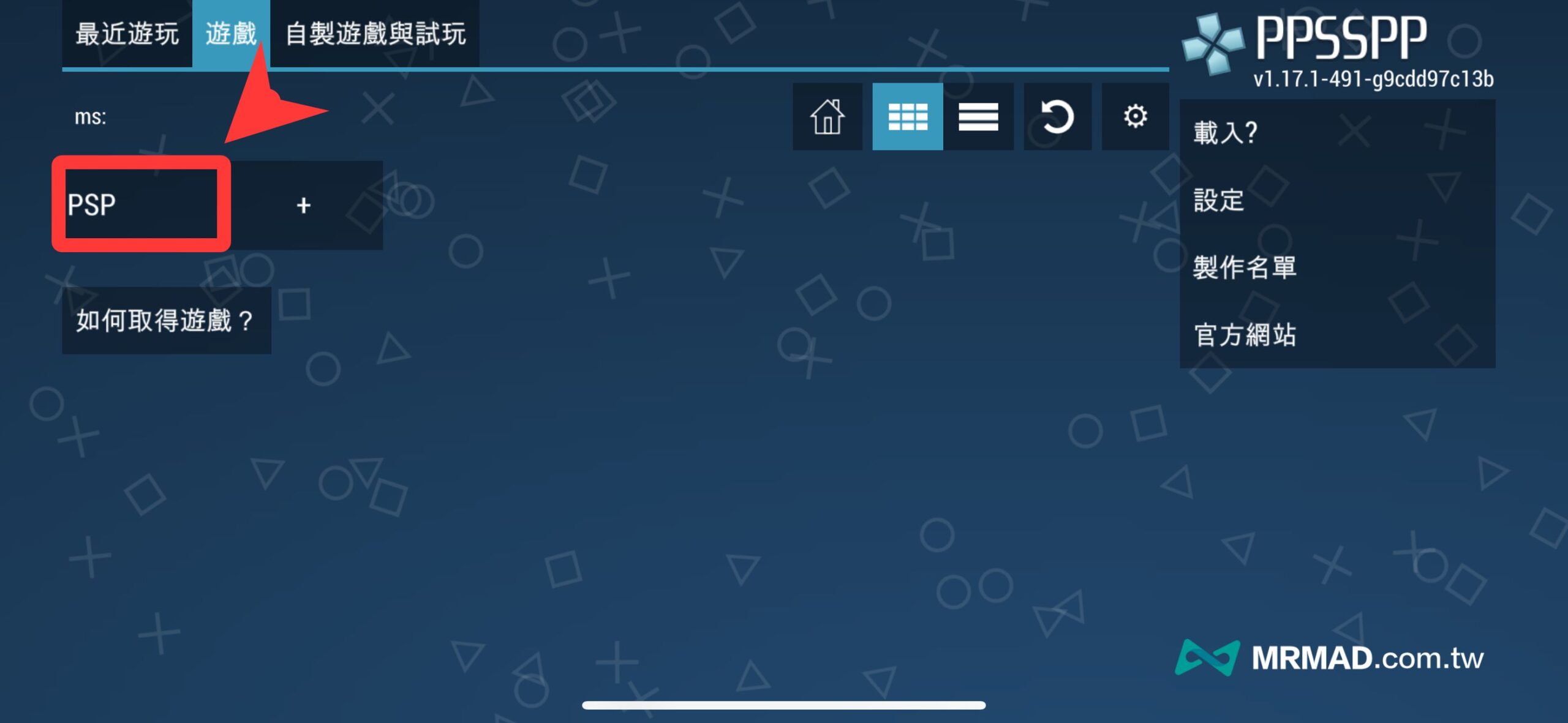
隨後點選「GAME」資料夾。
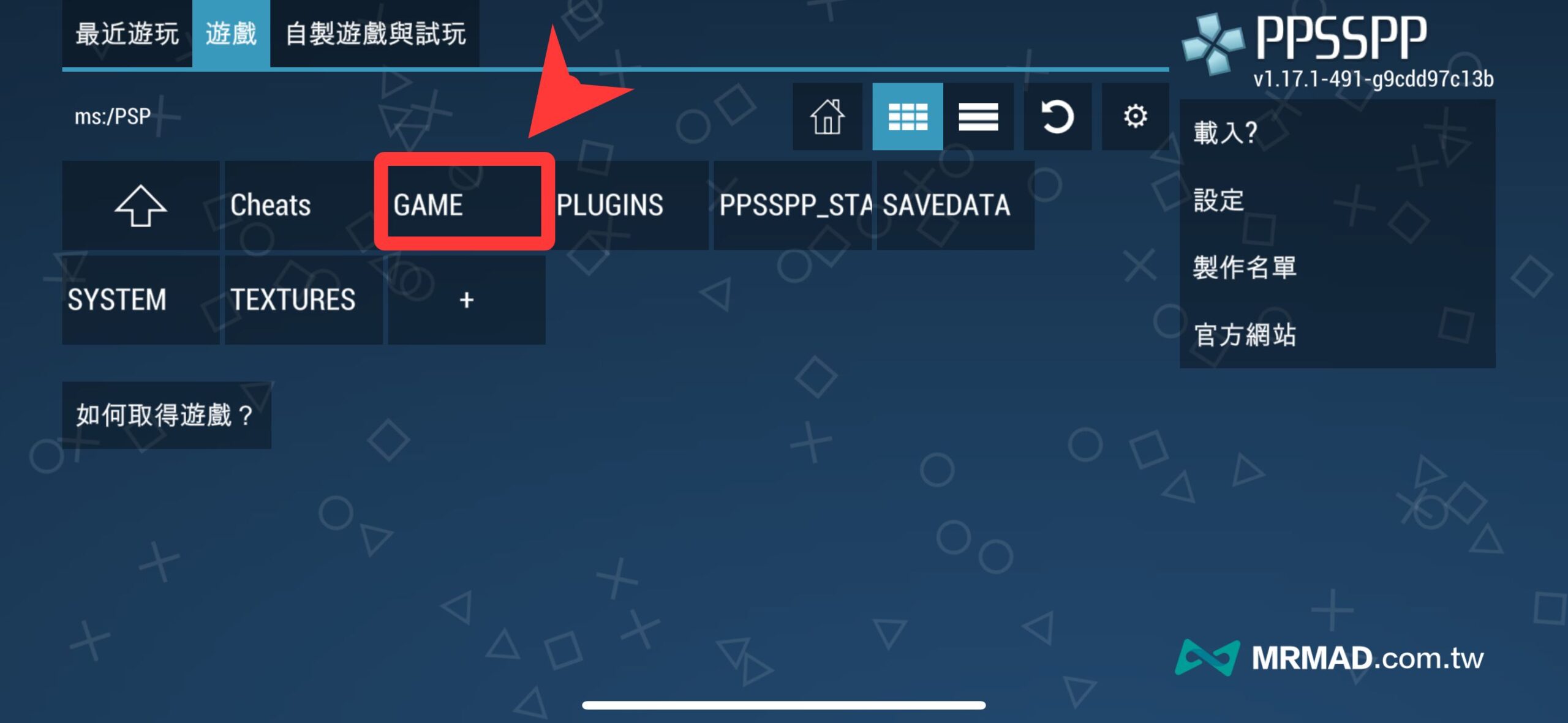
就會出現剛下載的遊戲選單,直接點選就能夠利用 PPSSPP 模擬器執行 PSP 遊戲。
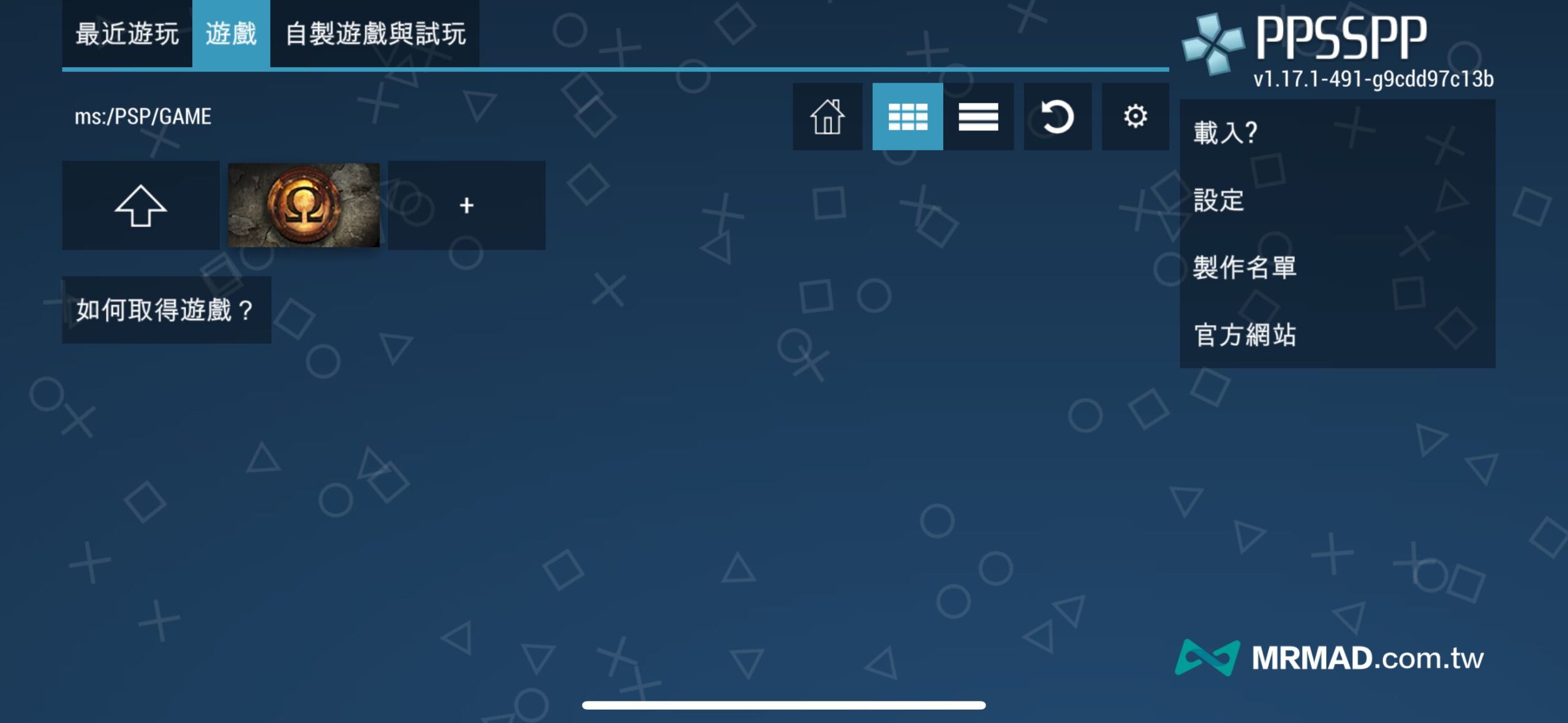
3. 透過PPSSPP iOS模擬器執行PSP遊戲
目前測試多款 PSP 遊戲其實在順暢度表現都相當不錯,像是三國志、真三國無雙、越南大戰、侍道等,就連知名大作「戰神」(God of War: Chains of Olympus)就算透過 iPhone 用 PPSSPP 也能順暢的運行,感覺就像是真的在玩手遊。
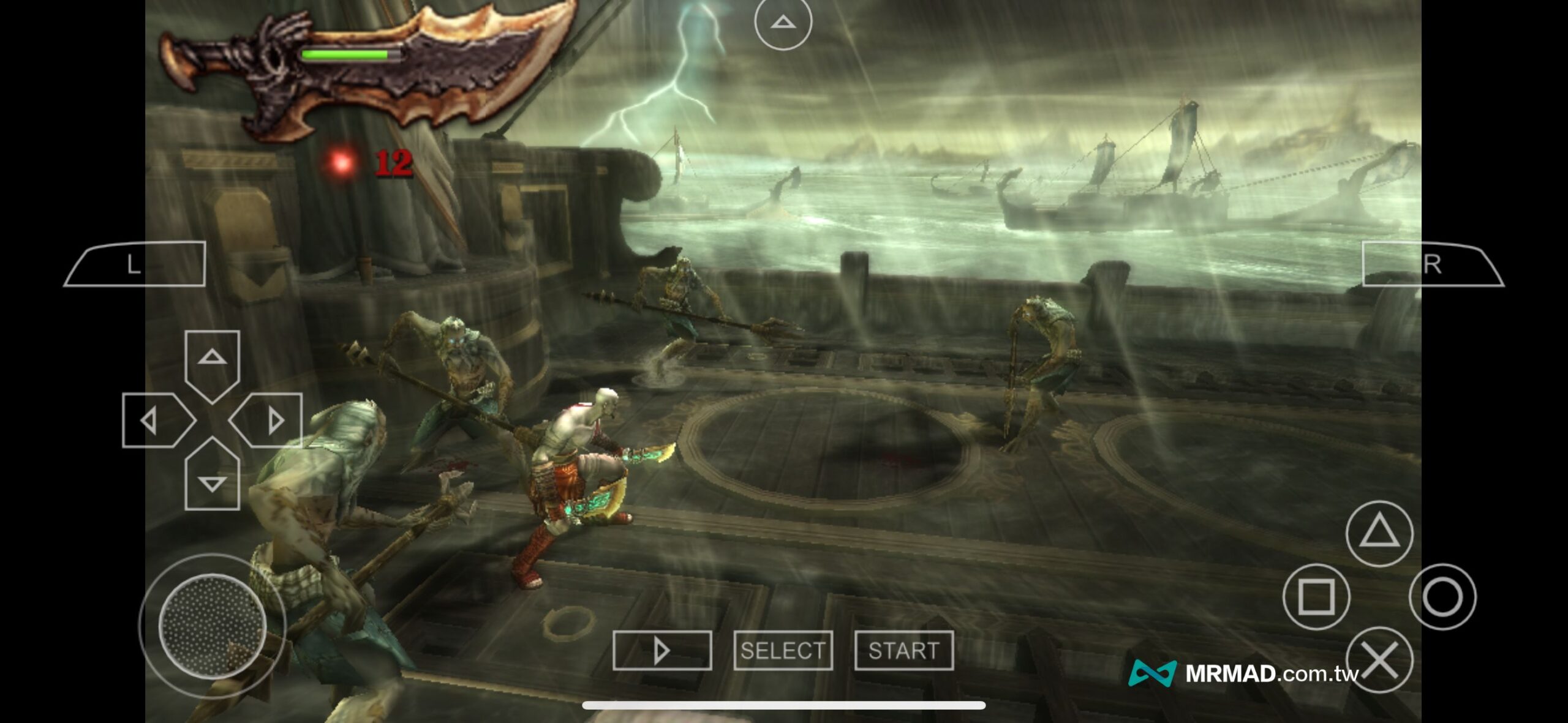
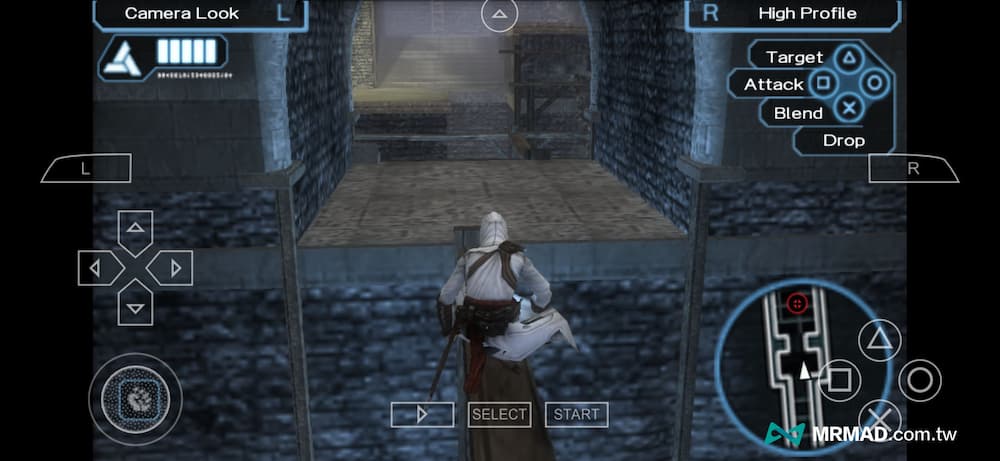

玩PSP怎麼能錯過另一款最經典的魔物獵人遊戲,直接在iPhone上屠龍也是沒有太大問題。

當然PPSSPP模擬器也支援遊戲手把,不管是MFi或家用遊戲主機手把都支援,先在iOS系統設定下連好遊戲手把,PPSSPP就會進入全螢幕畫面無顯示虛擬按鍵,目前測試XBOX、PS遊戲手把算是相容度最高。

PPSSPP模擬器存擋和讀取方式
PPSSPP模擬器也支援遊戲存擋,可以點螢幕頂部往上箭頭,就會跳出存擋和讀取遊戲介面,也可以針對遊戲設定和顯示免版配置與效果等。
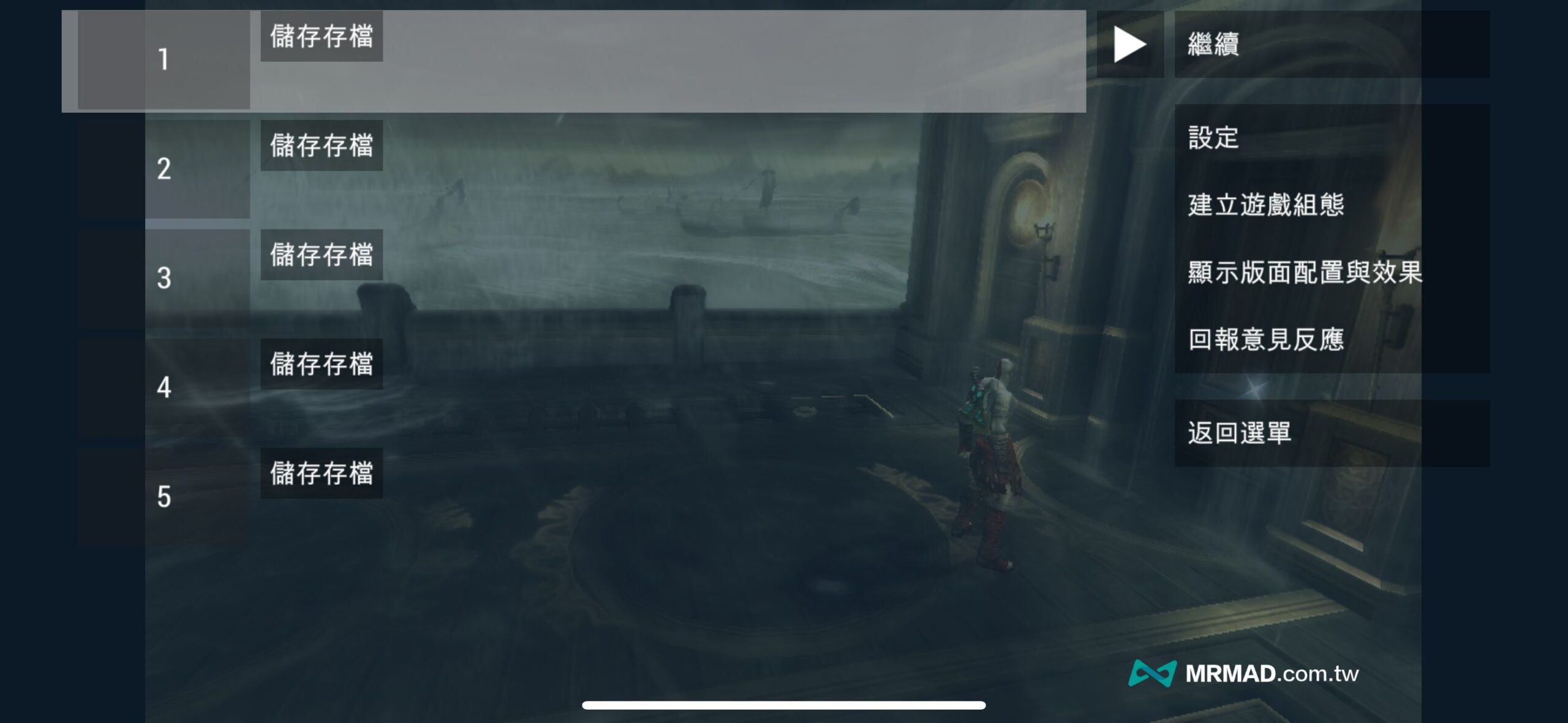
iOS PSP模擬器設定優化設定建議
預設 PPSSPP 模擬器畫質設定會是用最低解析度呈現,不過在基於 iPhone 性能和模擬器本身渲染大幅提升下,也能夠讓 PSP 遊戲畫質能夠提升不少,這部分就需要手動額外設定,在PPSSPP模擬器主頁面點選「設定」。
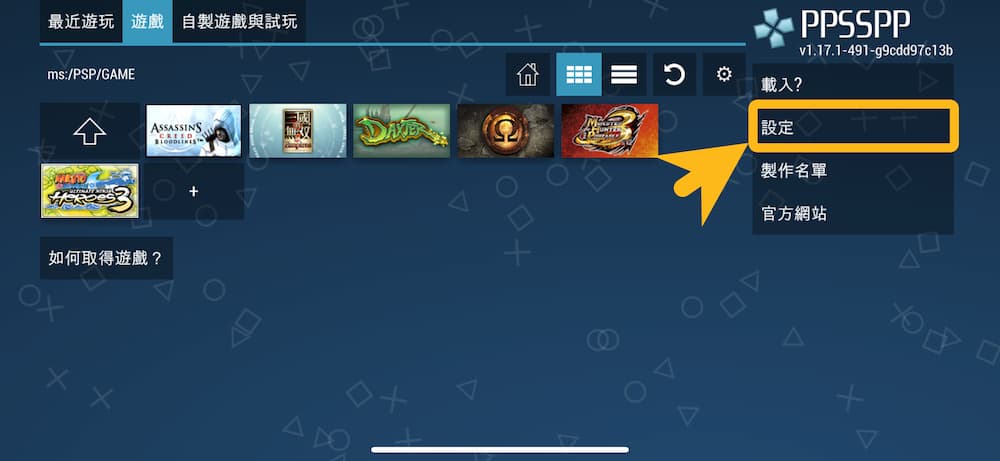
在圖形頁面底下選擇「轉譯解析度」來調整iPhone顯示PSP模擬器顯示解析度。
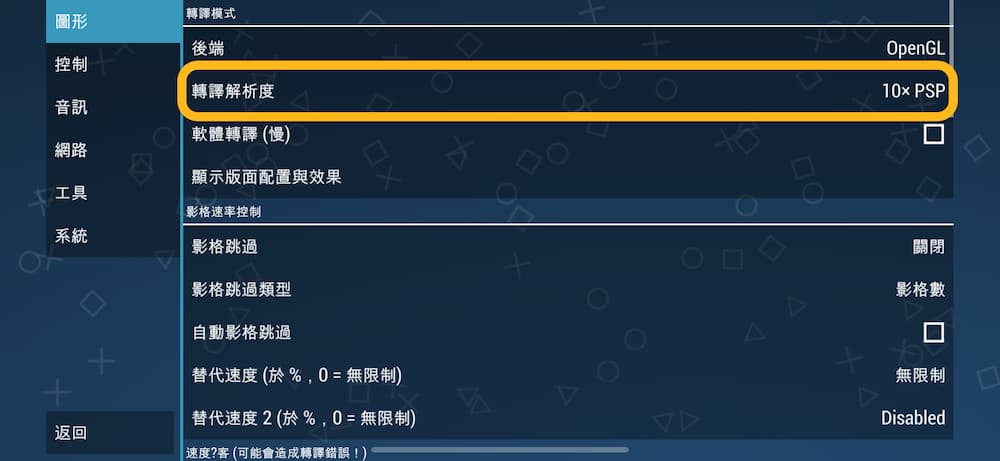
實測 iPhone 15 Pro 系列直接拉滿「10x PSP」最高解析度沒太大問題,其他舊款 iPhone 型號可以先嘗試 4x PSP(1080p)解析度確保遊戲跑的順暢,沒問題再調整到「8x PSP(4K)」高清解析度。
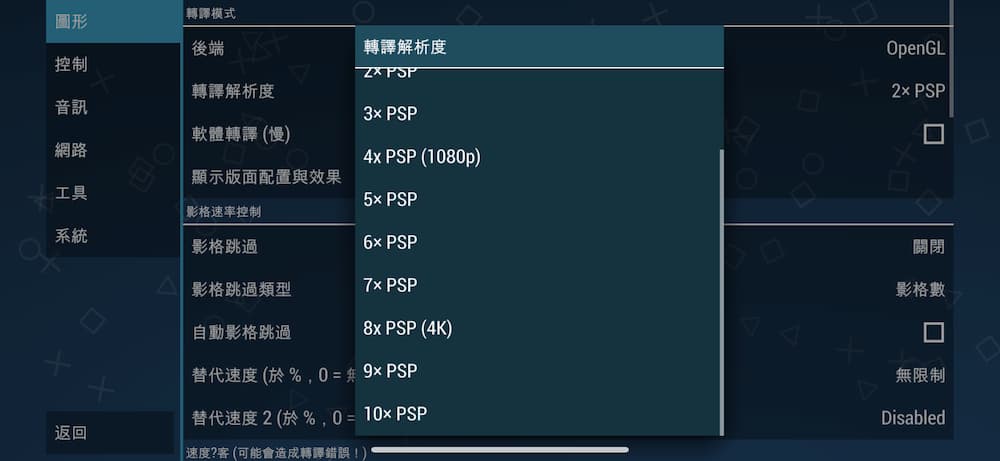
解析度調整後,接下來點入「顯示版面配置與效果」設定,從左側新增底下幾個設定值:
- 5xBR-lv2畫素放大
- 超級取樣AA(高斯)
- 4xHQ畫素放大
- PSP色彩
- AA-Color
- 視訊平滑 AA
都設定完成後右側設定維持原樣,不要打開「延伸」功能,避免畫面會左右被拉寬,其餘遊戲設定就不需要調整,直接點選「返回」就可以開始遊戲。

PPSSPP模擬器總結
透過PPSSPP模擬器就能直接在iPhone直接玩PSP遊戲已經不是夢,目前透過iPhone 15 Pro Max 開啟PSP遊戲順暢度還算是不錯,並不會有延遲卡頓情況,後續會再分享PPSSPP遊戲優化設定,直接發揮iPhone效能,特別注意PSP遊戲都接近1GB,下載時候要確保網路順暢或用WiFi環境下載,避免下載到一半造成失敗。
更多模擬器教學分享:
- Delta iPhone模擬器下載到跑任天堂遊戲完全上手教學
- 【Gamma模擬器教學】iOS玩PS模擬器下載遊戲到設定全攻略
- 【RetroArch教學】iPhone萬用38合1遊戲模擬器完全上手設定技巧
想了解更多Apple資訊、iPhone教學和3C資訊技巧,歡迎追蹤 瘋先生FB粉絲團、 訂閱瘋先生Google新聞、 Telegram、 Instagram以及 訂閱瘋先生YouTube。